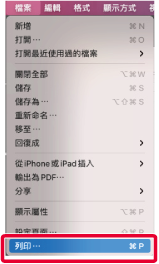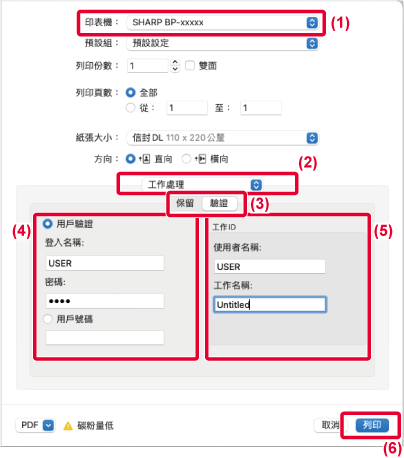用戶驗證功能啟用時列印
必須輸入的用戶資訊(如登錄名稱和密碼)會因所使用的驗證方法而異,因此在列印前請與機器管理員確認。
用於執行列印的選單可能會因應用程式而異。
在應用程式中,從 [檔案] 功能表選擇 [列印]。
輸入用戶資訊。
- 確認已選擇機台的印表機名稱。
- 選擇 [工作處理]。
macOS 13 中,[工作處理] 位於「印表機選項」功能表之下。
- 按一下 [驗證] 標籤。
- 輸入用戶資訊。
- 透過登入名稱/密碼進行驗證時,請於「登⼊名稱」欄位中輸入登入名稱,於「密碼」欄位中輸入密碼(1
至 32 個字元)。
- 透過用戶號碼進行驗證時,請於「⽤戶號碼」欄位中輸入用戶號碼(5
至 8 位數)。
- 視需要輸入使用者名稱和工作名稱。
- 使用者名稱
輸入最多 32 個字元的使用者名稱。輸入的使用者名稱會顯示在機器控觸面板上。如未輸入使用者名稱,會顯示電腦登入名稱。
- ⼯作名稱
輸入最多 32 個字元的工作名稱。輸入的工作名稱會以檔案名稱顯示於機器觸控面板上。如未輸入工作名稱,會顯示應用程式中設定的檔案名稱。
- 按一下 [列印] 鍵。